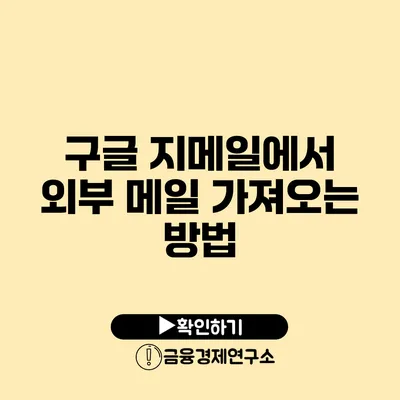구글 지메일에서 외부 메일 가져오는 방법: 쉽게 해 보세요!
지메일을 사용하는 사람들은 참 많죠. 그러나, 여러 메일 계정을 관리하는 것이 복잡하고 번거롭게 느껴질 때가 있어요. 특히 외부 메일 계정이 여러 개 있을 때, 그 메일들을 일일이 확인하는 것은 힘든 일입니다. 하지만 구글 지메일을 통해 외부 메일을 가져오는 방법을 알고 있다면, 모든 메일을 한 곳에서 쉽게 확인할 수 있어요. 이 글에서는 구글 지메일에서 다른 이메일 계정을 가져오는 방법을 자세히 설명해 드릴게요.
✅ 이메일 계정의 보안을 한층 강화하는 방법을 알아보세요.
외부 메일 계정 추가하기
구글 지메일에서는 다양한 외부 메일 서비스를 통합할 수 있어요. 여기서는 대표적인 방법인 POP3 프로토콜을 사용하여 외부 메일을 지메일로 가져오는 방법을 공지할게요.
1단계: 지메일 설정으로 이동하기
먼저 지메일에 로그인한 뒤, 오른쪽 상단에 있는 설정 아이콘(톱니바퀴 모양)을 클릭해 주세요. 그리고 “모든 설정 보기”를 클릭합니다.
2단계: 계정 및 가져오기 탭 선택하기
상단의 “계정 및 가져오기” 탭을 선택하면 여러 기능이 나타납니다. 여기에서 “메일 계정 추가” 버튼을 클릭해 주세요.
3단계: 외부 메일 주소 입력하기
출현하는 팝업 창에서 외부 메일 주소를 입력하고 “다음” 버튼을 클릭합니다. 예를 들어, 당신이 Yahoo 메일을 사용한다고 가정해 볼게요. Yahoo 메일 주소를 입력한 후, 필요한 내용을 추가로 입력해 주셔야 해요.
4단계: 메일 서버 정보 입력하기
다음 단계에서는 메일 서버 내용을 입력해야 합니다. 이는 주로 다음과 같은 내용을 포함합니다:
- POP3 서버: 일반적으로 Yahoo 메일의 경우
pop.mail.yahoo.com입니다. - 포트: 995
- 사용자 이름: Yahoo 메일 주소
- 비밀번호: Yahoo 메일 비밀번호
이 내용을 잘 입력한 후, “계정 추가” 버튼을 클릭하세요.
5단계: 추가 설정 옵션 선택하기
메일 가져오기 옵션을 선택하는 단계에서, 메일을 가져올 시 “내가 가져온 메일에 라벨 추가” 옵션을 선택하는 것이 좋습니다. 이렇게 하면 어느 메일이 외부 메일인지 쉽게 구분할 수 있어요.
✅ 외부 메일을 안전하게 가져오려면 필독! 방법을 알아보세요.
외부 메일 가져오기 시 주의할 점
외부 메일을 지메일로 가져오는 과정에서는 몇 가지 주의할 점이 있어요:
- 이중 인증: 만약 외부 메일 계정에서 이중 인증을 설정했다면, 특별한 앱 비밀번호를 만들어서 사용해야 할 수 있어요.
- 스팸 필터링: 가져오는 메일을 스팸으로 잘못 분류하지 않도록 주의해야 합니다.
- 메일 동기화 시간: POP3 방식으로 메일을 가져오는 경우, 메일 동기화 시간이 걸릴 수 있어요. Yahoo 메일의 경우, 5~15분 간격으로 메일이 자동으로 업데이트됩니다.
필요한 사항 목록
- 구글 지메일 계정
- 외부 메일 계정 (예: Yahoo, Hotmail, 등)
- 해당 외부 메일의 POP3 서버 정보
외부 메일 가져오기 결과 보기
외부 메일을 성공적으로 가져온 후에는 지메일 사용자 인터페이스에서 바로 확인할 수 있어요. 추가한 외부 메일 주소에 따라 해당 메일이 쉽게 구별되는 경우도 많답니다.
| 항목 | 설명 |
|---|---|
| 서버 정보 | 외부 메일의 POP3 서버 정보 입력 |
| 라벨 설정 | 가져온 메일에 라벨 부여하기 |
| 동기화 시간 | 메일 수신 주기 (약 5~15분 간격) |
✅ 지니TV를 모바일로 쉽게 연동하는 방법을 알아보세요!
구글 지메일의 장점
외부 메일을 지메일로 가져오는 경우, 다음과 같은 장점이 있습니다:
- 통합 관리: 여러 메일 계정을 하나의 플랫폼에서 관리할 수 있어요.
- 강력한 스팸 필터링: 지메일의 우수한 스팸 필터링 기능을 이용할 수 있습니다.
- 편리한 인터페이스: 사용자 친화적인 인터페이스로 쉽게 사용할 수 있어요.
결론
구글 지메일에서 외부 메일을 가져오는 것은 생각보다 간단합니다. 여러 계정을 통합함으로써 시간을 절약하고 효율적으로 메일을 관리해 보세요. 지메일을 통해 외부 메일을 운영하는 여러분, 지금 바로 새로운 메일 주소를 추가하고 더욱 편리한 이메일 관리를 시작해 보세요!
탁월한 메일 관리가 여러분을 기다리고 있어요! 지금 바로 지메일에 외부 메일을 추가해 보세요!
자주 묻는 질문 Q&A
Q1: 외부 메일을 구글 지메일로 가져오는 방법은 무엇인가요?
A1: 지메일 설정에서 “계정 및 가져오기” 탭을 선택한 후, “메일 계정 추가” 버튼을 클릭하고 외부 메일 주소와 서버 내용을 입력하면 됩니다.
Q2: POP3 서버 내용을 어떻게 알 수 있나요?
A2: 일반적으로 외부 메일 서비스의 도움말 페이지나 지원 센터에서 POP3 서버 정보와 포트를 확인할 수 있습니다.
Q3: 외부 메일 가져오기 시 주의할 점은 무엇인가요?
A3: 이중 인증 설정, 스팸 필터링, 메일 동기화 시간(약 5~15분 간격) 등을 주의해야 합니다.